„Android 8.0“ „Oreo Factory Images“ / „OTA“ naujinimas, skirtas „Pixel“, „Nexus“
„Android“ Patarimai Ir Gudrybės / / August 05, 2021
Šiandien pristatžiusi „Android 8.0 Oreo“, „Google“ šiandien pradėjo „Android 8.0 Oreo Factory“ vaizdus perkelti į visus palaikomus „Pixel“ ir „Nexus“ įrenginius. „Google“ netrukus išleis palaikomo „Pixel“ ir „Nexus“ įrenginio OTA atnaujinimą į naujausią „Android 8.0 Oreo“ naujinį. Atnaujinimas bus greitai išsiųstas per OTA (per orą). Tačiau praeina šiek tiek laiko, kol gausite pranešimą apie eterį.
Tuo tarpu, jei vis dar negavote OTA atnaujinimo ir jei jūs neturite kantrybės laukti. Tada galite rankiniu būdu atnaujinti „Android 8.0 Oreo“ naudodamiesi toliau pateiktu vadovu, tiesiog mirksėdami „Android 8.0 Oreo Factory Images“ savo įrenginyje. Palaikomame įrenginyje yra „Pixel XL“, „Pixel“, „Nexus 5X“, „Nexus 6P“ ir „Pixel C“ bei „Nexus Player“.
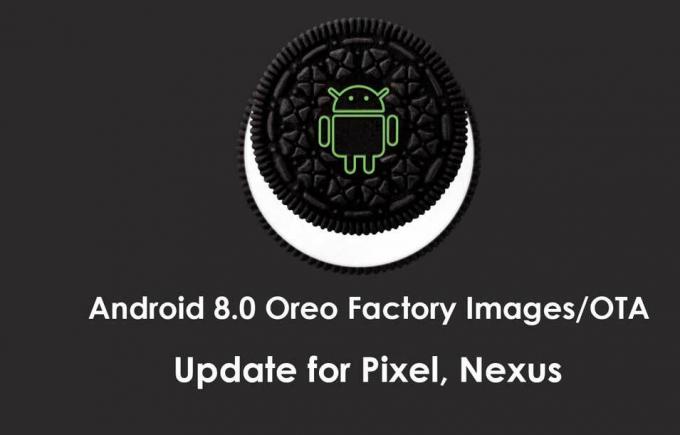
Jei ketinate mirksėti „Android 8.0 Oreo Factory Images“ „Pixel“ ir „Nexus“. Nepamirškite, kad tai ištrins visus jūsų įrenginio duomenis ir programas. Taigi, prieš mirksėdami „Nexus“ ir „Pixel“ įrenginio „Factory“ vaizdą, atlikite visą atsarginę kopiją. Prieš mirksėdami „Android 8.0 Oreo“, telefoną taip pat įkraukite iki 50% akumuliatoriaus.
Atsisiųskite „Android 8.0 Oreo Factory“ vaizdų nuorodas:
Kaip žinome, tie, kurie naudoja „Android O Developer Preview 4“, bando atsisiųsti naujinį, susiduria su problema. „Google“ šį vakarą pasirinko atnaujinimą, kai kilo ši problema. Iki tol, jei norite išbandyti oficialų „Android 8.0 Oreo“, galite rankiniu būdu vadovaudamiesi šiuo vadovu, kad atnaujintumėte „Flash“ naudodamiesi mūsų vadovu.
- „Nexus 5X“
- „Nexus 6P“
- „Nexus Player“
- „Pixel C“
- „Pixel“ („Telstra“, „Rogers“, TMO, „Sprint“, USCC, „Project Fi“)
- „Pixel“ (kiti operatoriai)
- „Pixel XL“ („Telstra“, „Rogers“, TMO, „Sprint“, USCC, „Project Fi“)
- „Pixel XL“ (kiti nešikliai)
Taip pat galite eiti į Nustatymai > Apie telefoną > Sistemos atnaujinimai norėdami patikrinti, ar nėra pranešimo apie įrenginio atnaujinimą į „Android 8.0 Oreo“ eteryje.
Šioje pamokoje mes padėsime atsisiųsti ir įdiegti „opr6.170623 Android Oreo 8.0“ jūsų „Pixel“ ir „Nexus“ įrenginių serijose. Vadovo paprasta laikytis. Vadovaudamiesi šiuo vadovu, galite rankiniu būdu įdiegti opr6.170623 „Android Oreo 8.0“ tiesiai į telefoną, net jei nesate prisiregistravę naudoti „Android O Developer Beta“ Programa. Prieš pradėdami diegti „opr6.170623“ „Android Oreo 8.0“. Pirmiausia praneškite mums, kas pasikeitė naujausiame opr6.170623 „Android Oreo 8.0“.
Norėdami sužinoti, kas naujo „Android 8.0 Oreo“, Patikrinkite šį įrašą.
Paprasti veiksmai įdiegia „OPR6.170623 Android 8.0 Oreo“ „Nexus“ ir „Pixel“:
- Prieš telefone mirksėdami „Android 8.0 Oreo“ sistemos atvaizdu, turite atrakinti ragelio, kuris lieka suaktyvintas, įkroviklį. Tai padarę galite pereiti prie antrojo žingsnio.
- Norėdami paleisti „Android Debug Bridge“ komandas „Android“ įrenginyje, pirmiausia turite įdiegti ABD ir „Fastboot“ tvarkyklėsant jūsų langai/MAC. Po to ADB aplanko piktograma bus iškart matoma darbalaukyje arba C: / ADB, ty „Windows C“ diske.
- Kitas žingsnis - išskleisti „Android O Developer“ failus atidarydami aplanką ADB. Tai failas, kurį atsisiuntėte atlikdami 2 veiksmą, kuris buvo išsaugotas C diske.
- Kitas žingsnis ilgai palaikykite nuspaudę klavišą „Shift“ ir dešiniuoju pelės mygtuku spustelėkite „Android Debug Bridge“ aplanką, kad pasirinktumėte „Atidaryti komandų langą čia“.
- Komandų eilutėje langai turi įvesti komandą, kuriai turo telefonas turi būti prijungtas prie jūsų kompiuterio sistemos. Komanda yra tokia:
ADB įrenginiai
- Naudodami šią komandą paleiskite savo telefoną į įkrovos režimą.
perkraukite įkrovos programą
- Dabar jūsų telefonas automatiškai persijungs į įkrovos režimo režimą
- Galiausiai dabar galite pradėti diegti „Android Oreo 8.0“ savo telefono įrenginyje. Pirmiausia atidarykite „Android O“ failus, esančius ADB aplanke, ir tuo pačiu metu suraskite „Flash-all“ scenarijų. Norėdami paleisti failus dukart spustelėkite jį, kad pradėtumėte diegimo procesą savo telefone.
- Mirksėdami „Android 8.0 Oreo“, jums bus paprašyta paspausti bet kurį mygtuką, kad išeitumėte iš karto. Prašau neišeiti iš terminalo, nebent to paprašytumėte.
- Galiausiai viskas, ką jums reikia padaryti, tai iš naujo paleisti „Android“ įrenginį ir pradėti naudotis „Android 8.0 Oreo“.
Aš esu techninio turinio rašytojas ir dieninių tinklaraštininkas. Kadangi myliu „Android“ ir „Google“ įrenginį, karjerą pradėjau rašydamas „Android OS“ ir jų funkcijas. Tai paskatino mane pradėti „GetDroidTips“. Esu baigęs verslo administravimo magistrą Mangalore universitete, Karnatakoje.



